노트북을 공장 설정으로 재설정하는 방법
거의 90%의 경우 개인용 컴퓨터나 노트북을 처음 사용하는 사용자의 경우 장치가 느리게 작동하거나 정지되기 시작합니다. 사람들은 장치를 원래 상태로 되돌리기 위해 운영 체제를 다시 설치하여 스스로 문제를 해결하려고 합니다.

그러나 이러한 절차를 수행하려면 이 프로세스를 잘 이해해야 합니다. 그렇지 않으면 심각한 실수를 많이 할 수 있으며 그 후에는 노트북을 서비스 센터로 가져가야 합니다. 또한 내부 구성 요소를 교체하지 않으면 장비를 복원할 수 없는 상황이 매우 자주 발생합니다.
노트북을 공장 설정으로 재설정해야 하는 경우
표준 설정을 사용하는 가장 일반적인 이유는 장비 정지 또는 성능 저하입니다. 이는 여러 가지 이유로 발생할 수 있지만 가장 흔한 이유는 하드 드라이브가 너무 꽉 차 있기 때문입니다. 이 문제를 해결하려면 불필요한 파일을 삭제하고 장치 메모리를 확보하세요. 시스템이 최대한 효율적으로 작동하려면 하드 디스크 공간이 최소 65% 이상 남아 있어야 합니다.
중요한! 장치에 두 개의 하드 드라이브가 있는 경우 운영 체제가 설치된 드라이브를 채우는 것은 어떠한 경우에도 권장되지 않습니다.이 디스크는 시스템 파일을 저장하고 사용하는 데만 사용됩니다. 따라서 메모리 용량이 가장 적은 별도의 디스크에 OS를 설치해야 합니다.
그러나 노트북의 메모리가 거의 비어 있지만 여전히 큰 지연이 발생하는 경우가 자주 발생합니다. 이는 바이러스가 있거나 설치된 프로그램이 많기 때문일 수 있습니다. 엄청난 양의 파일이 축적되면 OS도 느려지기 시작합니다. 그리고 이를 해결하려면 노트북 메모리를 청소하면 됩니다. 또한 디스크 조각 모음을 수행하는 것이 좋습니다. 이렇게 하면 불필요한 파일이 있는 드라이브 섹터가 지워집니다. 시스템을 청소하려면 이 작업을 최대한 빠르고 효율적으로 수행하는 특수 프로그램을 사용할 수 있습니다. 가장 인기 있는 프로그램은 CCleaner입니다.
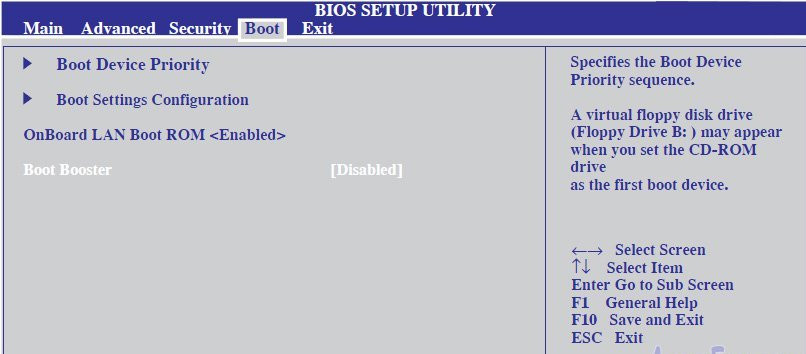
사용자가 공장 설정을 복원하는 것은 이러한 문제입니다. 그러나 알려지면서 그러한 심각한 조치에 의지하지 않고도 스스로 해결할 수 있습니다. 또한 이 경우 모든 설정, 설치된 프로그램 및 파일이 저장됩니다.
그러나 공장 설정 없이는 절대 할 수 없는 더 심각한 문제도 있습니다. 대부분 다음과 같습니다.
- 시스템에 바이러스가 존재합니다.
- 소프트웨어 오류;
- OS 차단;
- 노트북을 재부팅하거나 전원을 켤 수 없는 경우(구성 요소의 기계적 손상으로 인해 발생할 수도 있음)
- OS가 제대로 작동하지 못하는 경험이 없는 사용자의 오류
공장 설정을 복원하는 방법: 방법
이러한 단계를 수행하려면 라이선스가 부여된 OS를 설치해야 합니다. 그렇지 않으면 롤백이 불가능합니다. 독립적으로 또는 전문가의 도움을 받아 수행할 수 있습니다.그러나 장인의 작업은 원칙적으로 OS 교체에만 국한되며 이는 완전히 다른 결과를 가져옵니다.
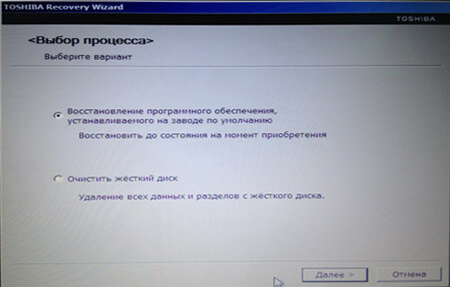
부팅 매개변수를 통한 재설정은 가장 간단하고 일반적인 방법입니다. 이를 사용하려면 다음 단계를 따라야 합니다.
- 노트북의 전원 버튼을 누르고 동시에 F 키를 반복적으로 누르기 시작하면 "고급 부팅 옵션"이라는 문구가 표시된 창이 나타나면 모든 것이 올바르게 수행되었음을 나타냅니다.
- 같은 창에서 키보드의 화살표를 사용하여 여러 위치로 이동하고 Enter 키를 사용하여 "컴퓨터 복구"를 선택하십시오.
- 이제 정보 창에 시스템 복구가 시작되었음을 알려줍니다. 사용자가 이전에 비밀번호를 설정한 경우 작업 확인을 위해 비밀번호를 입력해야 합니다.
- 몇 가지 간단한 단계를 거친 후 "시스템 복구 옵션" 값을 선택해야 합니다. 시스템 복구 프로세스가 시작되며, 여러분이 해야 할 일은 장비가 켜질 때까지 기다리는 것뿐입니다.
- 모든 것이 준비되었습니다. 드라이버를 업데이트하고 필요한 소프트웨어를 설치합니다.
라이선스가 부여된 Windows OS 시리즈 소유자는 이전에 복원 지점을 생성한 경우 프로세스를 훨씬 빠르게 완료할 수 있습니다. 그러나 이에 대해 잘 알고 있는 고급 사용자만이 이 기능을 사용할 수 있습니다. 이후 값으로 돌아가려면 "시스템 속성" 섹션으로 이동해야 합니다. "내 컴퓨터" 아이콘을 마우스 오른쪽 버튼으로 클릭하면 찾을 수 있습니다. 다음으로 "복구" 아이콘이 나타나는 창에서 "시스템 보호" 항목을 선택하고 이를 클릭해야 합니다.
"만들기" 아이콘을 클릭하면 복원 지점을 만들 수 있습니다. 이 작업은 언제든지 수행할 수 있습니다. 이렇게 하면 나중에 문제가 발생할 경우 큰 도움이 됩니다.포인트는 매일 업데이트될 수 있습니다. 덕분에 시스템 간의 차이가 최소화됩니다.
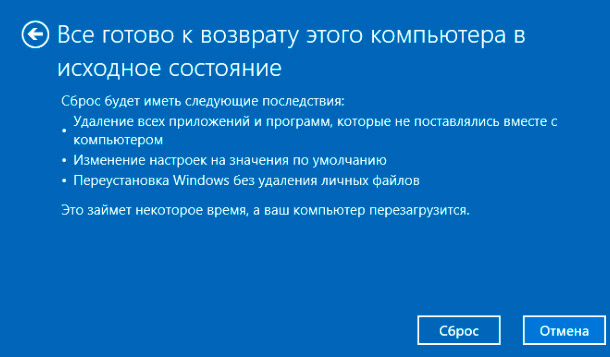
노트북을 공장 설정으로 되돌릴 수 없는 경우
새 운영 체제를 설치하면 사용자 설정을 재설정하는 것이 불가능한 경우가 많습니다. 이로 인해 해당 재설정을 담당하는 파티션이 삭제됩니다. 이는 장비와 함께 판매되는 설치 디스크를 사용하여 해결할 수 있습니다. 그러나 해당 디스크가 없으면 표준 설정으로 돌아갈 수 없으며 OS를 완전히 업데이트해야 합니다. 일부 제조업체는 이 문제를 심각하게 받아들여 특수 복구 디스크를 판매합니다.
또한 일부 노트북 모델은 설정 업데이트로부터 보호됩니다. 상황을 크게 악화시킬 수 있으므로 이러한 블록을 스스로 우회하는 것은 권장되지 않습니다. 또한 포맷이 가능하더라도 시스템 업데이트 중에 담당 전문가만이 처리할 수 있는 심각한 문제가 나타날 수 있습니다.




